Vous envisagez d’organiser votre prochain grand évènement en ligne. Qu’il s’agisse d’une conférence, d’un atelier ou du lancement d’un produit, héberger un évènement virtuel sur votre site WordPress est un moyen fantastique d’atteindre plus de personnes, de les impliquer et même d’augmenter votre chiffre d’affaires.
Soyons honnêtes, les évènements virtuels nécessitent une bonne offre, du matériel et du savoir-faire. Vous vous inquiétez peut-être du coût ou n’êtes pas certain d’avoir les compétences techniques nécessaires pour y parvenir. Nous comprenons que tout le processus peut sembler un peu intimidant au début !
Lorsque nous organisons des webinaires chez WPBeginner, nous planifions soigneusement, nous faisons une bonne promotion, nous nous assurons d’avoir le bon matériel, nous choisissons la bonne plateforme de webinaire et nous assurons un suivi réfléchi. C’est beaucoup de choses à jongler !
Mais ne vous inquiétez pas. Ce guide décompose tout l’équipement et les services en ligne dont vous avez besoin pour héberger un évènement virtuel réussi sur WordPress. Nous vous apprendrons tout ce que vous devez savoir, étape par étape. De plus, si vous n’avez pas encore de site web, nous couvrirons cela aussi !
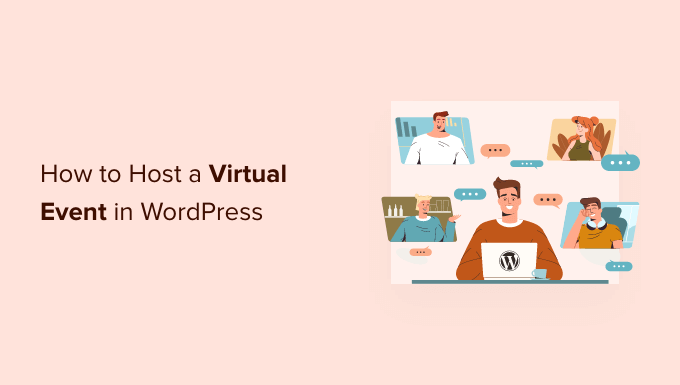
Pourquoi héberger des évènements virtuels ?
Vous souhaitez héberger une conférence pour asseoir votre autorité dans votre niche ou inviter des utilisateurs/utilisatrices à un webinaire au cours duquel vous ferez la démonstration de vos produits et services ? Vous pouvez utiliser votre site WordPress comme rampe de lancement pour des évènements virtuels.
Un évènement virtuel est un rassemblement en ligne où les gens se connectent à l’aide d’ordinateurs et d’appareils mobiles au lieu de se rencontrer au même endroit physique. Ces évènements en ligne peuvent aller de petits rassemblements à des conférences à grande échelle avec des milliers de participants/participantes.
Ils constituent un bon moyen de générer des prospects, de stimuler l’engagement des utilisateurs et même de gagner de l’argent grâce aux possibilités de parrainage, à la vente de billets premium et à l’offre d’adhésions payantes.
L’organisation de ces évènements en ligne présente de nombreux avantages. Vous n’aurez pas à vous soucier de payer une salle, et vos utilisateurs/utilisatrices n’auront pas à se préoccuper du transport. Vous ne serez pas non plus affecté par les différences de fuseaux horaires.
Ces avantages signifient que vous aurez probablement une plus grande participation à l’évènement. Toutefois, les évènements virtuels sont également plus exposés aux problèmes et difficultés techniques. L’organisation d’un évènement nécessitera toujours des efforts, de la planification et les ressources adéquates, même lorsque l’évènement est organisé en ligne.
Êtes-vous prêt à apprendre comment héberger un évènement virtuel en utilisant votre site WordPress ? Nous allons vous guider à travers chaque étape.
Voici un plan rapide que vous pouvez utiliser pour parcourir facilement l’article :
Réglages du site de votre évènement
Si vous avez déjà configuré un site WordPress, vous pouvez cliquer pour passer cette section. Si vous le souhaitez, vous pouvez simplement utiliser le site de votre entreprise. Pour les grands évènements, vous pouvez créer une page d’atterrissage sur un site séparé.
Vous pouvez regarder ce tutoriel vidéo ou commencer par lire notre guide étape par étape sur la création d’un site WordPress.
Si vous disposez d’un budget limité, vous trouverez quelques idées pour réduire les coûts dans notre guide sur le coût réel de la création d’un site WordPress, notamment des alternatives gratuites aux extensions les plus populaires.
Si vous venez de Premiers pas, nous vous recommandons vivement d’utiliser Bluehost pour héberger votre site.
Ils offrent aux lecteurs de WPBeginner un nom de domaine gratuit et une remise de 61% sur l’hébergeur. En gros, vous pouvez vous Premiers pas pour 1,99 $ par mois.
Vous pouvez également consulter notre tour d’horizon des meilleurs thèmes WordPress pour les évènements et les conférences, afin que vous puissiez personnaliser la conception de votre site.
Une fois votre site défini, l’étape suivante consiste à choisir et à installer une extension d’évènement.
Choisir et installer une extension WordPress pour les évènements
Vous pouvez ajouter les fonctionnalités dont vous avez besoin pour héberger un évènement sur votre site WordPress en installant une extension d’évènement WordPress. L’extension que vous choisirez dépendra de vos besoins, par exemple si vos utilisateurs/utilisatrices doivent acheter un billet pour l’évènement ou simplement s’inscrire ou RSVP pour participer à l’évènement.
Commencez par décider si vous souhaitez afficher un formulaire RSVP, un calendrier des évènements ou une page d’inscription aux évènements sur votre site.
Créer un formulaire RSVP sur WordPress
Si vous souhaitez simplement que vos utilisateurs/utilisatrices répondent à votre évènement, vous pouvez utiliser l’extension gratuite WPForms Lite pour créer un simple formulaire RSVP sur votre site.
Cela vous permettra de savoir qui sera présent et vous donnera une idée du nombre de participants.
Nous vous affichons comment utiliser WPForms pour créer le formulaire, l’ajouter à votre site et vérifier les réponses dans notre guide sur la création d’un formulaire RSVP dans WordPress.

Pour d’autres facultés, consultez notre liste des meilleures extensions WordPress RSVP pour votre site.
Créer un calendrier d’évènements simple avec WordPress
Un calendrier d’événements est un moyen facile de faire connaître à vos utilisateurs/utilisatrices les évènements que vous organisez. En fonction de l’extension WordPress que vous choisissez, vous pourrez afficher vos évènements, laisser les utilisateurs/utilisatrices RSVP aux évènements, vendre des billets, ajouter et gérer des lieux, et bien plus encore.
Par exemple, The Events Calendar est un système de gestion d’évènements riche en fonctionnalités qui permet d’ajouter facilement tous les détails de vos évènements, y compris une page séparée pour les lieux et les organisateurs.
Vous disposez de plusieurs vues différentes pour afficher votre calendrier d’évènements sur l’interface publique, y compris le jour, la semaine ou le mois. Vous pouvez même mettre en avant des évènements pour augmenter l’engagement sur les évènements sur lesquels vous souhaitez le plus d’attention.
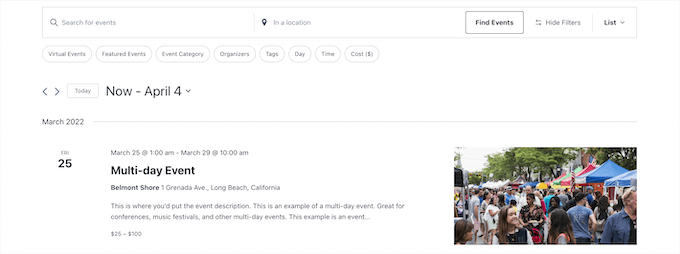
De plus, vous pouvez ajouter des filtres pour que vos utilisateurs/utilisatrices trouvent exactement les évènements qu’ils/elles recherchent, et plusieurs modules complémentaires sont disponibles pour la vente de billets.
Créer une page d’Inscription à un évènement sous WordPress
Si vous décidez de vendre des billets pour votre évènement, vous découvrirez rapidement que de nombreux services tiers d’inscription à des évènements et de billetterie facturent une petite somme pour chaque billet vendu.
Vous pouvez éviter certains de ces problèmes en créant votre propre page d’inscription à un évènement dans WordPress. Cela vous permettra de collecter directement les paiements en ligne, de stocker les informations relatives aux participants/participantes sur votre site et d’utiliser votre propre marque lors de la promotion de l’évènement.
Vous pouvez facilement créer un formulaire d’inscription à un évènement en utilisant WPForms.
La version Lite gratuite supporte les paiements par carte bancaire Stripe, et vous pouvez dérouiller des moyens de paiement supplémentaires tels que PayPal, Square et Authorize.net en passant à l’offre Pro.
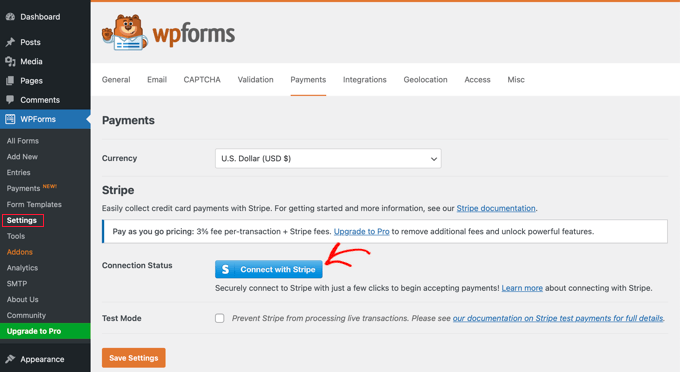
Pour Premiers pas, consultez notre guide sur la création d’une page d’inscription à un évènement sur WordPress.
Créer une page d’atterrissage pour votre évènement
Maintenant que vous disposez d’un moyen pour les utilisateurs/utilisatrices de vous faire savoir qu’ils participeront à votre évènement, vous devez créer une page d’atterrissage. Il s’agit d’une page soigneusement conçue qui permet à vos internautes de connaître votre évènement et les encourage à s’inscrire.
Elle doit contenir un appel à l’action clair, lié au formulaire RSVP, au calendrier de l’évènement ou à la page d’Inscription à l’évènement que vous avez créée.
Il existe de nombreuses extensions de pages d’atterrissage WordPress. Si vous êtes à la recherche d’une option gratuite, alors nous vous recommandons la version gratuite de SeedProd. Au fur et à mesure que vos besoins augmentent, vous pouvez mettre à niveau vers la version beaucoup plus puissante SeedProd Pro pour avoir beaucoup plus d’options.

Dans notre guide sur la création d’une page d’atterrissage avec WordPress, nous vous affichons comment utiliser les trois meilleures solutions pour créer des pages d’atterrissage sur WordPress. Ces constructeurs de page atterrissage sont faciles à utiliser, optimisés pour la vitesse et abordables pour les petites entreprises. Vous pouvez choisir la solution qui correspond le mieux à vos besoins.
Vous trouverez également des astuces utiles pour rendre votre page d’atterrissage plus efficace dans notre guide sur la façon d’augmenter les conversions de votre page d’atterrissage de 300 %.
Une fois que vous avez une page d’atterrissage pour votre évènement, vous pouvez commencer à en faire la promotion. Vous pouvez commencer par créer un lien vers la page de votre évènement dans votre bulletin d’information par e-mail et dans les réseaux sociaux.
Choisir le bon équipement audio et vidéo
À moins de Premiers pas avec un budget très serré, vous et les intervenants de l’évènement ne devez pas utiliser la webcam et le microphone intégrés à votre ordinateur. Vos utilisateurs/utilisatrices remarqueront immédiatement la faible qualité audio et vidéo et décideront peut-être de ne pas participer aux prochains évènements.
Votre choix d’équipement le plus important sera votre microphone. Nous vous recommandons de choisir un micro USB afin de pouvoir le brancher directement sur votre ordinateur sans avoir besoin de matériel supplémentaire. Voici trois choix de microphones populaires :
- Le Samson C01U est un bon microphone USB d’entrée de gamme.
- Le Rode NT-USB est un microphone USB de haute qualité, livré avec un support d’ordinateur et un filtre anti-pop.
- Le Heil PR-40 est utilisé par les professionnels. Il est doté d’une connexion XLR standard au lieu d’une connexion USB. Vous devrez donc acheter un câble 3,5 mm vers XLR, une interface audio ou une table de mixage.

Le son de votre microphone sera meilleur si vous achetez quelques articles supplémentaires, tels qu’un bras de microphone, une monture antichoc et un filtre anti-pop. Par exemple, si vous utilisez le microphone Rode NT-USB, vous aurez besoin de la monture antichoc Rode SM6 avec filtre anti-pop intégré et du bras de perche Rode PSA1.
Le kit Rode Podcaster est d’un bon rapport qualité-prix et est livré avec un bras de micro et un support d’amortisseur, et nous l’utilisons chez WPBeginner.

Si vous ne souhaitez pas acheter tout votre matériel en une seule fois, vous pouvez utiliser votre webcam intégrée pendant vos Premiers pas, mais vous obtiendrez probablement une meilleure qualité vidéo avec l’appareil photo de votre smartphone.
Vous devrez monter votre téléphone sur un trépied, et le GripTight GorillaPod Stand PRO est une bonne option pour tout type de téléphone. Il possède des pieds réglables qui peuvent être fixés à n’importe quelle surface.
À terme, vous pouvez mettre à niveau avec une webcam 4K comme la Logitech BRIO Webcam. Cette caméra est parfaite pour les vidéoconférences et se clipse facilement sur n’importe quel ordinateur. Elle offre une excellente qualité vidéo, même en cas de faible luminosité.
Vous aurez également besoin d’un bon casque pour que l’audio de vos haut-parleurs ne soit pas capté par votre microphone. Les écouteurs à brancher sont plus fiables que les écouteurs Bluetooth. Le Sony MDR7506 est une bonne option.
Choisir et intégrer un service de vidéo-conférence
Vous devrez choisir un service en ligne qui vous permet d’organiser des évènements virtuels. Vous pouvez consulter notre liste des meilleures plateformes logicielles de web inaire et comparer leurs fonctionnalités avant de choisir la meilleure plateforme de webinaire adaptée à vos besoins et à votre budget.
Nous pensons que GoToWebinar, LiveStorm et EasyWebinar sont de bonnes options car ils offrent toutes les fonctionnalités de webinaire puissantes dont vous avez besoin, avec une diffusion vidéo directe de haute qualité et des offres tarifaires abordables.
Si vous débutez, nous vous recommandons alors Zoom, car il est facile à utiliser, bien connu et adapté aux mobiles. Zoom vous permet de planifier des réunions en ligne à l’avance et fournit un lien unique pour chaque évènement que vous pouvez partager avec les participants et inclure sur votre site.
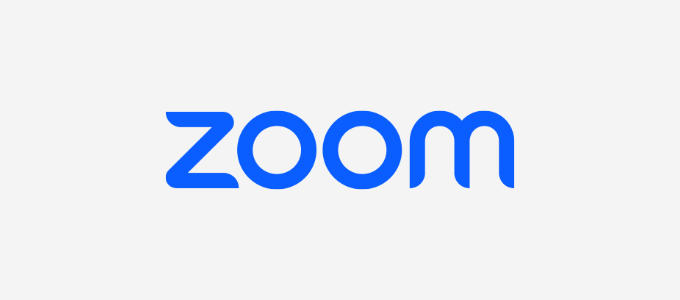
Il est également facile d’intégrer Zoom à WordPress, mais pour ce faire, vous avez besoin au moins de la version Pro de Zoom et du module Zoom webinar. Il existe une version gratuite, mais vous devrez disposer d’un compte payant afin de configurer l’intégration.
Vous devrez configurer correctement un compte Zoom, puis le connecter à votre site WordPress. Une fois que c’est fait, vous pouvez définir un flux de travail à l’aide d’Uncanny Automator pour inscrire automatiquement vos utilisateurs/utilisatrices à Zoom une fois qu’ils se sont inscrits ou qu’ils ont acheté un billet.
Pour savoir comment connecter Zoom à votre site étape par étape, consultez notre guide détaillé sur la façon d’intégrer facilement les réunions et webinaires Zoom dans WordPress.
Déroulement de l’évènement
Avant même de vous en rendre compte, le moment sera venu d’organiser votre évènement. Si vous avez choisi la bonne plateforme logicielle de webinaire, vous disposerez de toutes les fonctionnalités dont vous avez besoin, ainsi que d’une vidéo et d’un audio fiables et de haute qualité.
Vous pourrez mettre en avant plusieurs présentateurs et hébergeurs et partager votre écran avec les participants pour des démonstrations.
Nous vous recommandons de mettre tout le monde en sourdine par défaut. Cependant, en utilisant la fonctionnalité de discussion intégrée à votre plateforme, les participants pourront interagir avec vous et les uns avec les autres pendant l’évènement.
Ils pourront également poser des questions et y répondre, et vous pourrez leur faire remplir des sondages pour qu’ils vous fassent part de leur retour d’information. Nous recommandons UserFeedback de MonsterInsights pour ce type d’interaction.
Suivi des évènements
Une fois l’évènement terminé, vous devez assurer un suivi auprès de vos participants dès que possible, tant qu’ils sont intéressés et que l’évènement est encore frais dans leur esprit.
Comme vous disposez des coordonnées des personnes qui se sont inscrites, vous pouvez leur envoyer un e-mail de suivi. Dans cet e-mail, vous pouvez leur demander leur Retour. Vous pouvez suivre notre guide sur la création d’un formulaire d’enquête dans WordPress.
Vous pouvez leur envoyer d’autres e-mails pour les informer des évènements que vous organisez et pour évaluer leur intérêt pour différents sujets en créant un sondage interactif.
La plupart des services de webinaire vous permettent d’enregistrer l’évènement, et certains peuvent même créer des transcriptions. Cela permettra aux utilisateurs/utilisatrices qui n’ont pas pu assister à l’évènement en direct d’en voir le contenu.
Enfin, la plupart des services de webinaires incluent des statistiques exploitables afin que vous puissiez voir ce qui fonctionne et ce qui ne fonctionne pas. Ils vous afficheront les participants, mesureront l’intérêt de l’auditoire, dresseront la liste des questions qui ont été posées, et bien plus encore. Cela vous permettra d’affiner votre évènement à l’avenir pour obtenir un maximum de conversions.
Nous espérons que ce tutoriel vous a aidé à apprendre comment héberger un évènement virtuel sur WordPress. Vous pouvez également consulter notre guide sur la façon d’ajouter un schéma d’évènement sur WordPress ou notre choix d’expert des meilleures extensions d’évènements WordPress.
Si vous avez aimé cet article, veuillez alors vous abonner à notre chaîne YouTube pour obtenir des tutoriels vidéo sur WordPress. Vous pouvez également nous trouver sur Twitter et Facebook.





Jiří Vaněk
This seems like a great choice for a website where someone offers, for example, tutorials (my situation) and eventually wants to consider an enhanced subscription, allowing interactions with people through paid online meetings. What’s great about this approach is that it helps strengthen one’s own brand and name, which is a much better and more effective solution.
Ralph
This looks like a nice alternative to zoom or google meetings. Especially that I can take payments for that. I offer paid 1 on 1 and group consulting from time to time and this is just what I need!